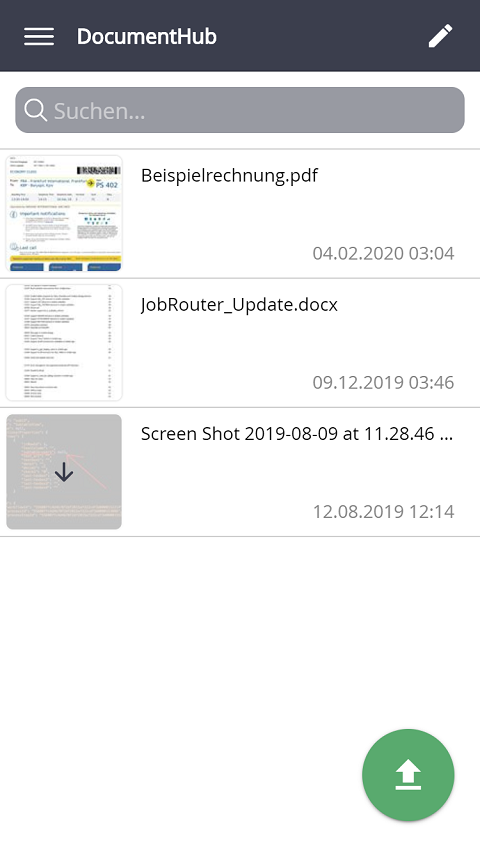
Dokumente und Dateien hochladen
Um Dokumente und Dateien in den DocumentHub hochzuladen tippen Sie auf die runde Schaltfläche mit dem Pfeil im unteren Bereich. Sie haben nun die Wahl zwischen den folgenden Optionen:
•Dokument scannen
•Foto aufnehmen
•Aus Galerie hochladen
•Datei von Gerät wählen
Wählen Sie die gewünschte Option. Wenn Sie Dokument scannen wählen, dann verfahren Sie wie in Kapitel Dokumentenscanner beschrieben weiter.
Dokumente anzeigen
Um ein Dokument anzuzeigen tippen Sie auf die jeweilige Zeile. Wenn das Dokument noch nicht heruntergeladen wurde, wird im Vorschaubild ein Download-Symbol angezeigt. Tippen Sie auf das Symbol, um die Datei herunterzuladen.
Dokumente löschen
Um ein Dokument aus dem DocumentHub zu löschen tippen Sie auf das Stift-Symbol am oberen rechten Rand. Hinter jeder Zeile erscheint ein Mülleimer-Symbol. Durch tippen auf dieses Symbol wird das jeweilige Dokument aus dem DocumentHub gelöscht.
Zum Löschen können Sie auch ein Dokument lang gedrückt halten und nach links ziehen.